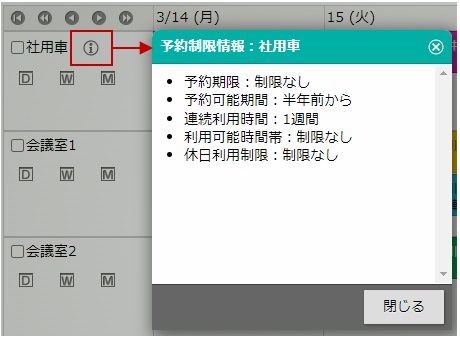- トップ
- 設備・備品予約
設備・備品予約を閲覧する
設備・備品予約を閲覧します。
設備・備品予約を閲覧する
予約状況を閲覧します。
補足
- アクセス制限設定
- 閲覧制限されているスケジュールまたは参照権限のないスケジュールの表示/非表示 上記の項目は、システム設定画面より設定されています。システム管理者へご確認ください。
設備・備品予約機能は、スケジュール機能と連携しており、以下の設定も同様に反映されます。
なお、アクセス制限・閲覧制限については、スケジュールの「アクセス制限と閲覧制限について」を参照してください。
- 1.メニューパレットより、
 設備・備品予約アイコンをクリックします。
設備・備品予約アイコンをクリックします。
「設備・備品予約(グループ週表示)」画面が表示されます。
- 2.閲覧する表示画面を切り替えます。
- 3.対象のスケジュールを選択します。
補足
- 直近1時間以内に同じ設備・備品の予定があった場合、お知らせします 。
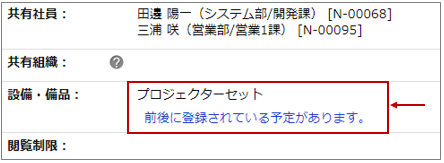
- 参照制限がかかった設備・備品は伏字(*****)で表示されます。
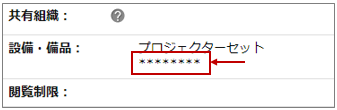
- メール通知するとき、設備・備品予約の情報が転記されます。
設備・備品予約の内容を伝えるさいにご活用ください。
※社内メール、社外メールが対象です。クライアントメーラーは対象外です。
転記例)
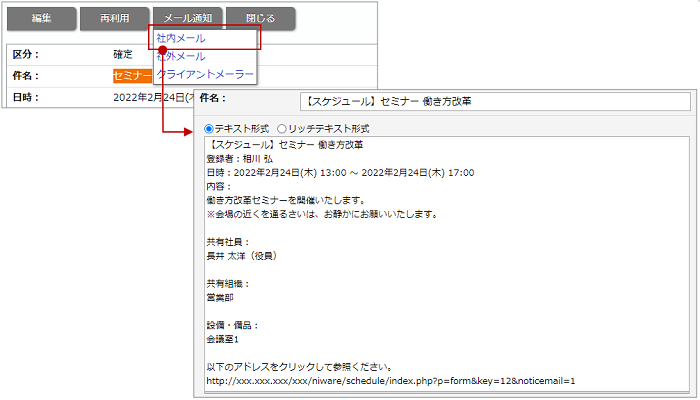
- 場所または件名から地域を特定できる内容を入力している場合、天気予報が表示されます。
表示期間は、スケジュールの2日前~スケジュールの終了日までです。
表示例)

※以下の条件をすべて満たしている場合に天気予報が表示されます。
・アシスタント機能のライセンスがある
・ログインユーザーのロケールが日本かつタイムゾーンが日本時間(UTC+09:00)である
・件名にキーワード「外出、出張、直行、直帰、移動、訪問」いずれかを選択しているか「件名」に左のキーワードを入力している
・「場所」または「件名」より地域を特定できる情報を入力している(例:東京都港区港南2-16-1)
・スケジュールの開始日時~終了日時に当日、翌日、翌々日のいずれかが含まれている
※天気予報は、気象庁から提供されるデータをもとに表示しています。
気象データは定期実行処理にて取得されます。
気象データがない場合、上記の条件を満たしている場合でも天気予報は表示されません。
気象データを取得する定期実行の設定については、システム管理者にご確認ください。
※画面に異なる地域の天気予報が表示された場合、[再学習]リンクから行先に近い地域を選択してください。
地域を特定する精度があがります。
表示例)
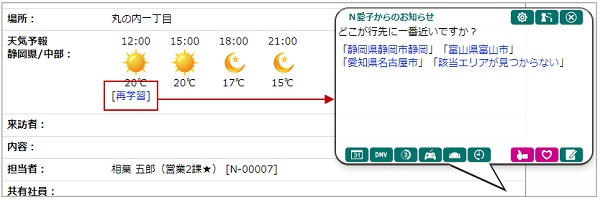
設備・備品予約の一覧画面
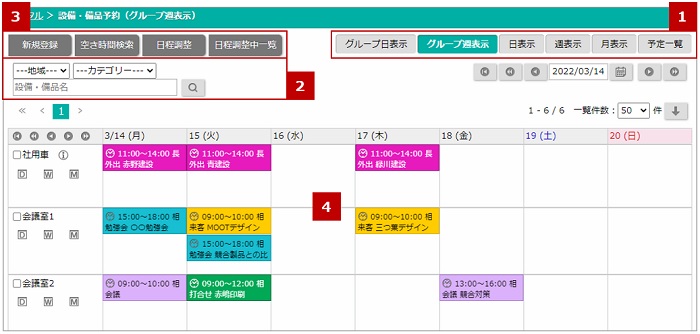
補足
- スマートフォンから表示している場合、PC版で表示する・表示しないを切り替えることができます。PC版と同じ表示にする場合は、チェックを入れてください。
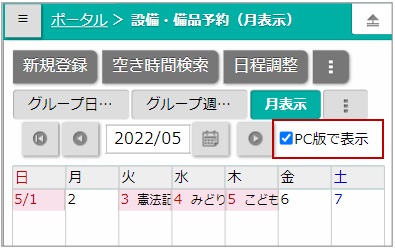
- 設備・備品予約を一覧で出力したい場合は、書き出し機能をご利用ください。
 予定を書き出す
予定を書き出す
 表示切替タブ
表示切替タブ
| 項目 | 説明 |
|---|---|
| 表示切替タブ | カテゴリーごとに日・週表示、品目ごとに日・週・月表示を切り替えるタブです。クリックするだけで切り替わり、設備・備品予約一覧が参照できます。 予定一覧タブでは予約状況を検索することができます。  予約状況を検索する 予約状況を検索する |
 地域/カテゴリー/検索
地域/カテゴリー/検索
| 項目 | 説明 |
|---|---|
| 地域/カテゴリー/検索 | 「地域」「カテゴリー」プルダウンから、表示させたい設備・備品を選択し  をクリックすると、選択した地域、カテゴリーの予約スケジュールが表示されます。テキストボックスにキーワードを入力すると、設備・備品名を対象に絞込むことができます。 をクリックすると、選択した地域、カテゴリーの予約スケジュールが表示されます。テキストボックスにキーワードを入力すると、設備・備品名を対象に絞込むことができます。※複数のキーワードを半角または全角スペースで区切って検索した場合、ORで検索されます。 ※最初に表示されるカテゴリーや地域はオプション設定で変更できます。詳細は、「設備・備品のオプション設定」を参照してください。 |
 各種ボタン
各種ボタン
| 項目 | 説明 |
|---|---|
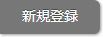 |
設備・備品予約を登録します。 予定を登録する 予定を登録する |
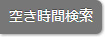 |
週表示:週表示で空き時間を検索します。 週表示で空き時間を検索する 週表示で空き時間を検索する詳細検索:詳細検索で空き時間を検索します。  詳細検索で空き時間を検索する 詳細検索で空き時間を検索する
|
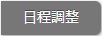 |
日程調整を登録します。 日程調整を依頼する 日程調整を依頼する
|
 |
日程調整一覧画面を表示します。 日程調整の一覧画面 日程調整の一覧画面 |
 設備・備品予約一覧
設備・備品予約一覧
| 項目 | 説明 |
|---|---|
| 設備・備品予約一覧 | グループ単位、日単位、週単位、月単位など、さまざまな方向から参照できます。 ※「X」は閲覧できない設備・備品です。クリックすると日時と担当者が表示されます。 ※「非公開」は閲覧制限されている設備・備品です。(自身の閲覧は可能) ※グループ表示の表示件数や始まりとする曜日などの表示方法はオプション設定で変更できます。  設備・備品予約のオプション設定 設備・備品予約のオプション設定
商談情報や業務情報にスケジュール分類を設定している場合、色が反映されます。 ※「設備・備品予約」項目が非表示のとき、設備・備品を登録している場合でも一覧には表示されません。  スケジュールアイコン一覧 スケジュールアイコン一覧グループ日表示または週表示画面では、設備・備品名の前にチェックボックスが表示されます。 設備・備品のチェックボックスにチェックを入れ、各種ボタン(新規登録・空き時間検索・日程調整)をクリックすると、チェックを入れた設備・備品をセットした登録画面が開きます。 |
補足
- 設備・備品カテゴリー、地域、設備・備品の設定および並び順は、以下のシステム設定画面より設定されています。
詳しくはシステム管理者へご確認ください。
システム設定 > NI Collabo 360 > 設備・備品予約 > カテゴリー
システム設定 > NI Collabo 360 > 設備・備品予約 > 地域設定
システム設定 > NI Collabo 360 > 設備・備品予約 > 設備・備品一覧 - 閲覧制限のかかった設備・備品予約の表示方法は、以下のシステム設定画面より設定されています。
詳しくはシステム管理者へご確認ください。
システム設定 > NI Collabo 360 > 設備・備品予約 > 基本設定
なお、閲覧制限で参照できない社員の画面では、以下のように表示されます。
表示する場合:×印が表示され、内容が閲覧できない状態で表示されます。
表示しない場合:スケジュール自体が表示されません。
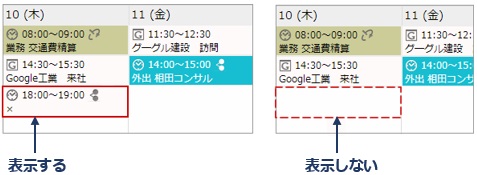
- 参照制限がかかった設備・備品の表示について
設備・備品予約の一覧画面では非表示となります。
参照制限がかかった設備・備品がセットされたスケジュールは表示されますが、伏字(*****)で表示されるため、どの設備・備品かは特定されません。
設備・備品予約管理者に全権限を与える場合、設備・備品予約管理者は参照可能となります。
参照制限は設備・備品ごとに以下のシステム設定画面より設定されています。
詳しくはシステム管理者へご確認ください。
システム設定 > NI Collabo 360 > 設備・備品予約 > 設備・備品一覧 > 設備・備品 - 予約制限がある設備・備品には
アイコンが表示されます。
予約制限の内容は設備・備品ごとに異なり、以下のシステム設定画面より設定されています。
詳しくはシステム管理者へご確認ください。
システム設定 > NI Collabo 360 > 設備・備品予約 > 設備・備品一覧 > 設備・備品